雖說現在的磁盤空間大的讓人無法“想象”(相對過去的40/80/120/160GB的硬盤),價格讓人心動不已,可還是總會在某個時刻被“磁盤空間不足的噩耗”驚醒,醒來後發現我們的磁盤空間面對海量的網絡資源是如此不堪重負!
面對磁盤空間“告急”!如何才能快速地釋放我們僅有的那麼點磁盤空間呢?今天,筆者給大家推薦一款系統資源管理軟件——TreeSize。一款可以快速列出磁盤中文件夾、文件的詳細信息的軟件。
在介紹TreeSize之前,我們首先看一下Windows自帶的功能是如何查看文件及文件夾大小的:
一般情況下,我們會選擇“詳細信息”查看磁盤中各類文件、文件夾的大小,但Windows只能統計出文件的大小,卻無法統計文件夾的大小。
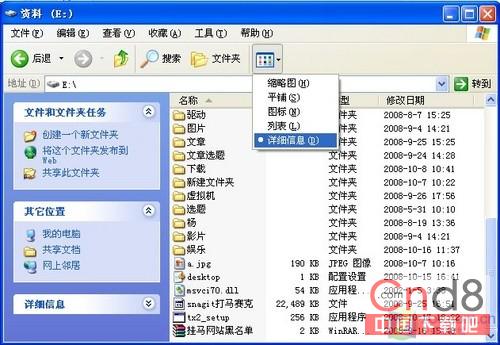
在其他文件“查看”方式下,雖然鼠標移動到文件或文件夾圖標上方可以顯示出文件夾的大小,但每次只可看到一個文件夾的大小,非常麻煩!
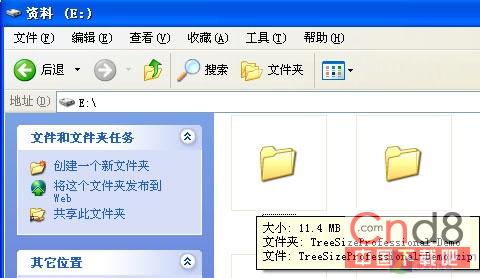
再來看看TreeSize是如何做的!
當TreeSize啟動後,只需選擇需要統計的盤符,TreeSize將會以非常快的速度對整個分區進行掃描,並以圖表、列表等多種形式顯示(切換顯示形式,不會進行重復掃描)。你可以操作Windows那樣,隨意打開各個文件夾進行查看。
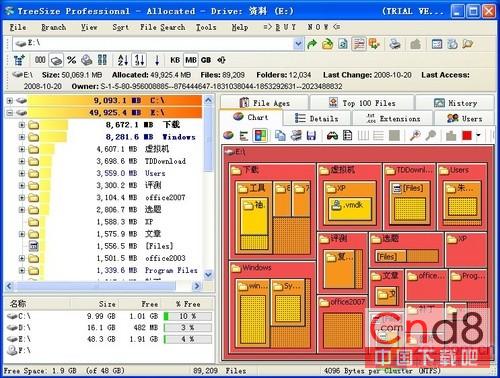
看到圖1所示的界面(默認:圖表顯示文件及文件夾的大小),你或許覺得非常眼暈,無從下手,但不用著急,因為這並不是我們習慣的查看方式(圖表查看)。以下兩種方式才是筆者極力向你推薦的,也是筆者認為使用TreeSize的價值體現。